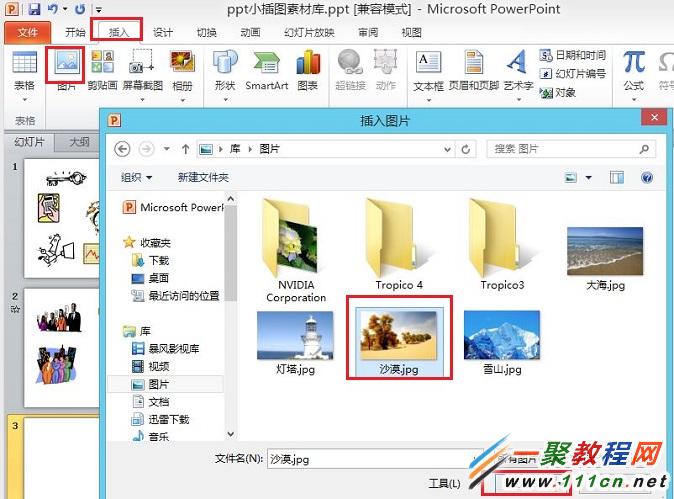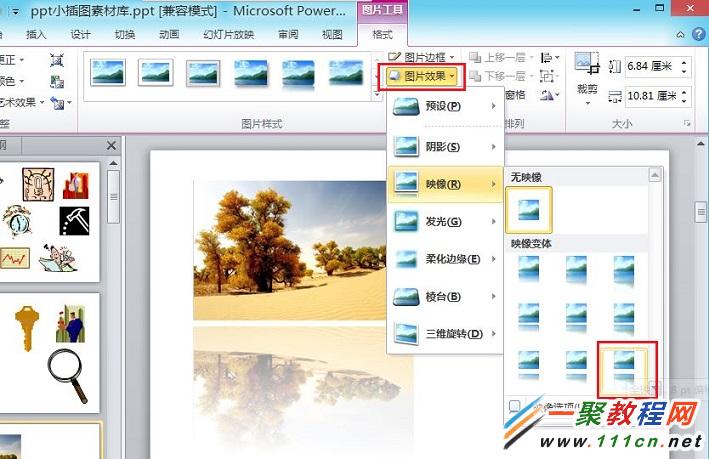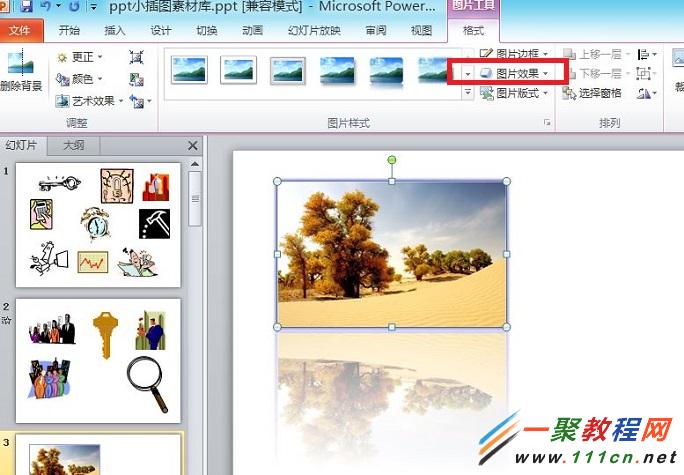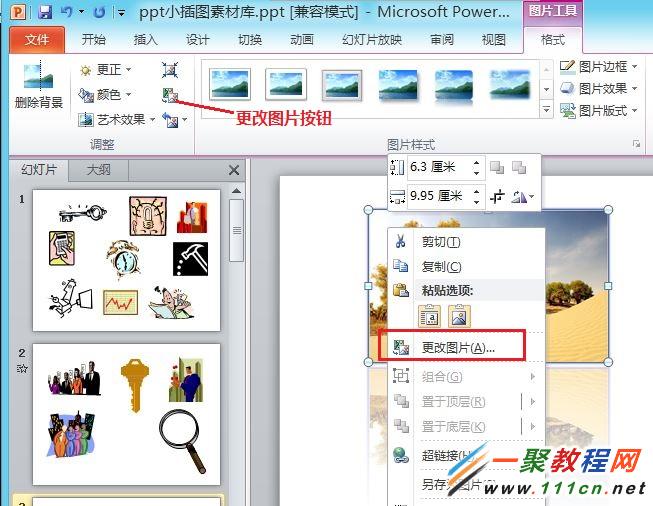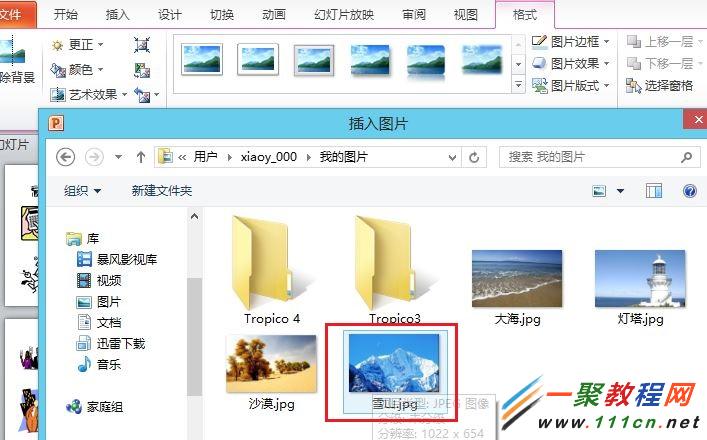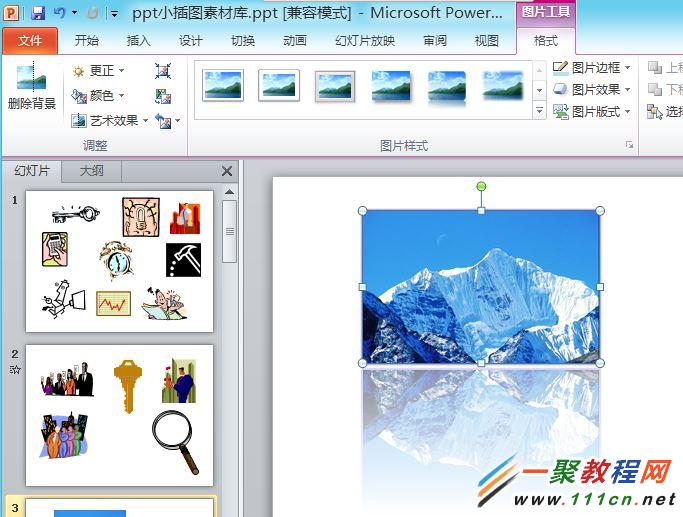最新下载
热门教程
- 1
- 2
- 3
- 4
- 5
- 6
- 7
- 8
- 9
- 10
PPT2010怎么替换演示文稿中的图片
时间:2022-06-27 10:12:24 编辑:袖梨 来源:一聚教程网
在使用ppt做演示稿时我们会使用大量的图片,但有些图片我们把效果什么都设置好之后发现这张图片不合格了,那么我们要重新插入新的图片来替换这张图片,那么我们要如何实现替换图片同时保留前面图片的效果呢?下面一聚教程小编来给各位介绍一下吧。
1. 现在我们做个例子,我们创建一个文档,然后插入一张“沙漠”图片:
2. 然后我们给图片加个效果,如设置为“映像”,这里面选择“全映像”,如下图下图所示。
3. 设置好了我们还可以在菜单中给图片加一些其它效果,同样是在“图片效果”里面了:
4. 好了现在我们就来尝试换一张图片,点击“更改图片”按钮,也可以在图片上鼠标右键选择“更改图片”,如图:
5. 现在我们不需要沙漠的了,我们换成“雪山”图片,如图:
6. 好了现在我们旧图片替换了,但你会发现效果还是保留的哦,如图:
这样就方便了很多呀,不要担心换一次图片要设置一次效果呀。
相关文章
- 《弓箭传说2》新手玩法介绍 01-16
- 《地下城与勇士:起源》断桥烟雨多买多送活动内容一览 01-16
- 《差不多高手》醉拳龙技能特点分享 01-16
- 《鬼谷八荒》毕方尾羽解除限制道具推荐 01-16
- 《地下城与勇士:起源》阿拉德首次迎新春活动内容一览 01-16
- 《差不多高手》情圣技能特点分享 01-16